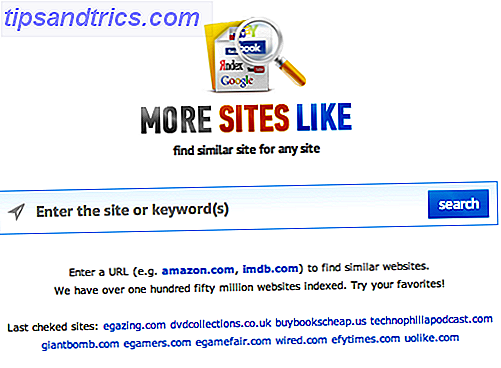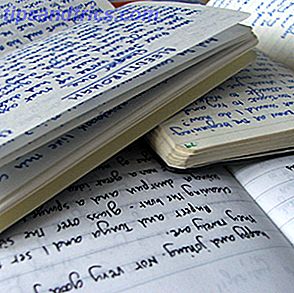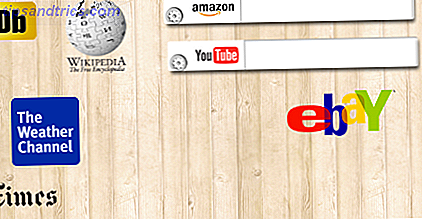Steam könnte die Art, wie wir Spiele kaufen und spielen, revolutioniert haben, aber es hat definitiv nicht die gleiche Auswirkung auf die Art und Weise, wie wir unsere Spielebibliotheken verwalten und organisieren. Zuvor konnten Gaming-Fans mehrere Stunden damit verbringen, den besten Weg zu finden, ihre Spielesammlung auszustellen.
Sie konnten viel über eine Person aus dem System erzählen, das sie benutzten. Was war das Beste? Alphabetisch? Nach Genre? Nach Verlag? Nach Alter? Niemand wusste es, aber jeder hatte eine Methodik.
Fast-Forward bis heute und Gaming ist etwas weniger romantisch. Du kaufst einen Steam-Titel (oder nimm ein kostenloses Steam-Spiel auf! 20 beste kostenlose Steam-Spiele, die dich nicht dazu verleiten werden, Geld auszugeben 20 beste kostenlose Steam-Spiele, die dich nicht dazu verleiten werden, Geld auszugeben? Es gibt 20 Spiele, die du kostenlos von Steam bekommen kannst, die dir stundenlangen Spaß bereiten werden (mehr dazu) und es vergessen. Wenn Sie eine umfangreiche Sammlung haben, erinnern Sie sich vielleicht nicht einmal daran, dass Sie den Titel ein paar Monate später besitzen.
Die Lösung? Nutzen Sie Steam's Kategoriefunktion!
Wie man Steam Games mit Kategorien organisiert
Wenn man bedenkt, wie viele Leute Steam benutzen, ist es bemerkenswert, dass nicht mehr Leute über die Kategoriefunktion Bescheid wissen. Befolgen Sie die folgenden Anweisungen, um eine Kategorie für ein Spiel in Ihrer Bibliothek festzulegen:
- Öffne Steam.
- Gehe zu Bibliothek> Spiele .
- Klicken Sie mit der rechten Maustaste auf den Titel, für den Sie eine Kategorie festlegen möchten.
- Wählen Sie Kategorien festlegen .
- Geben Sie der neuen Kategorie einen Namen. Kategorietitel sind auf 32 Zeichen begrenzt.
- Klicken Sie auf Kategorie hinzufügen .
- Klicken Sie auf OK, um den Vorgang zu beenden.
Hinweis: Sie können auch eine Ihrer bereits vorhandenen Kategorien auswählen, anstatt eine neue in Schritt 5 zu erstellen. Sie können ein Spiel mehreren Kategorien hinzufügen.
Ihre Kategorien werden auf der linken Seite des Bibliotheksbildschirms in Ihrer Spieleliste angezeigt. Wenn Sie eine Kategorie loswerden möchten (z. B. wenn Sie einen Tippfehler gemacht oder Ihre Meinung geändert haben), entfernen Sie alle Spiele daraus und die Kategorie wird sich automatisch löschen.
Und denken Sie daran, Kategorien sind die einzige Lösung. Es gibt viele Möglichkeiten, um Ihre riesige Steam-Bibliothek zu organisieren. Die beste Art, Ihre riesige Steam-Bibliothek zu organisieren. Die beste Art, Ihre riesige Steam-Bibliothek zu organisieren Ist Ihre Steam-Bibliothek überfüllt mit Spielen, die Sie nie spielen werden. Wenn Sie mehr Spiele haben als Sie wissen, mit denen Sie umgehen können, hilft Ihnen dieses kostenlose Tool, sie unter Kontrolle zu bekommen. Weiterlesen .